Hur man använder Google Analytics för att köra ett delat test för sociala medier: Social Media Examiner
Google Analys / / September 25, 2020
 Har du använt Google Analytics för att få en uppfattning om vilket innehåll din publik svarar mest på?
Har du använt Google Analytics för att få en uppfattning om vilket innehåll din publik svarar mest på?
Har du provat delad testning?
Genom att använda Google Analytics får du en uppfattning om vilka sociala medier som fungerar så att du kan ändra riktningar om det behövs.
I den här artikeln kommer du upptäck hur du använder Google Analytics för informell delningstestning.
Varför använda Google Analytics för delad testning?
Delad testning är en viktig del av alla digitala marknadsföringsstrategier. Tyvärr, om du inte har hög budget annonskampanjer, det är nästan omöjligt att testa olika kreativa på sociala medier med traditionella split-testformat.

Lyckligtvis, Google Analytics erbjuder ett gratis och enkelt alternativ till jämföra hur mycket trafik två variabler - kreativ A vs. kreativa B - skickar till din webbplats och vad dessa besökare gör när de kommer dit.
Allt du behöver är två variabler att testa, länkar tillbaka till din webbplats och naturligtvis Google Analytics.
Även om ett Google Analytics-test inte är statistiskt signifikant, ger det anekdotisk information som du kan använda för förbättra din nuvarande taktik för innehåll på sociala medier.
# 1: Välj variabler och annonsmaterial
Variabler kan vara nästan vad som helst - att bestämma när du ska posta, vad du ska posta eller kanske vilken uppmaning till handling (CTA) som ger flest klick.
Om du vill testa den bästa tiden på dagen att lägga upp, välj två angivna tidsramar. Om du vill testa svaret på ett ämne, välj två olika ämnen. För ett CTA-test, välj två CTA-fraser att jämföra.
Bilden nedan visar några alternativ för delad testning.
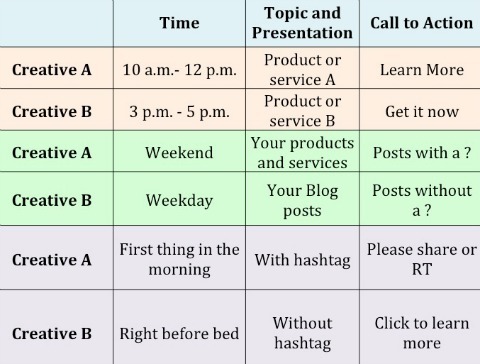
När du har fastställt dina variabler, besluta om två typer av kreativa att använda. Varje variabel är antingen kreativ A eller kreativ B.
Bara se till att det kreativa du väljer kan tillämpas på flera inlägg under en bestämd tidsperiod och länka tillbaka till din webbplats så att Google Analytics kan spåra resultaten.
Nu betyder det inte att varje annonsmaterial måste länka till startsidan på din webbplats - så länge målsidan spåras i Google Analytics fungerar det! (Jag berättar hur du spårar allt i nummer 4.)
# 2: Välj en social kanal och tidsram
Innan du börjar testprocessen, bestäm den sociala kanalen och tidsramen du vill använda för ditt test.

Den sociala kanalen spelar ingen roll, men det borde du definitivt göra håll dig till bara enåtminstone för ditt första test. Det bästa alternativet är den sociala kanalen som både du och din publik är mest aktiva på—Det ger dig de mest tillförlitliga resultaten.
Tidsramen beror till stor del på hur ofta du brukar posta i ditt valda nätverk. Du vill inte slumpmässigt öka din inläggsfrekvens för att få ditt split-test ut genom dörren. Det kan kännas besvärligt för din publik och kommer sannolikt att förvränga dina resultat.
Istället, fundera på hur snabbt du kan publicera 20 eller fler inlägg (mer om det i # 3) utan att offra kvaliteten eller mångfalden din publik är van vid.
# 3: Lägg till Google Analytics UTM-parametrar i länkar
Till spåra länkarna som varje annons användermåste du lägga till anpassad Google Analytics UTM-parametrar. Till separera varje annonsmaterial i Google Analytics-rapportenmåste du skapa två UTM: er, var och en med ett annat kampanjnamn.
Det enklaste sättet att skapa UTM-parametrar är med Googles webbadressbyggare.
För att starta, gå till webbadressbyggaren och skriv webbadressen till sidan du länkar till i den första rutan. Du måste ange text i fälten Kampanjkälla, Kampanjmedium och Kampanjnamn (Kampanjperiod och kampanjinnehåll är valfria).
Du kan skriva vad du vill i rutorna Kampanjkälla och Kampanjmedium - det påverkar inte dina resultat. Om du vill bli kreativ kan du lägga till datum och tid för inlägget, det nätverk du skickar det till eller något av inläggsspråket. Eller så kan du bara skriva ett slumpmässigt bokstav eller ord för tidens skull.
Få YouTube-marknadsföringsutbildning - online!

Vill du förbättra ditt engagemang och försäljning med YouTube? Gå sedan med i det största och bästa samlingen av YouTubes marknadsföringsexperter när de delar sina beprövade strategier. Du får steg-för-steg liveinstruktion med fokus på YouTube-strategi, skapande av video och YouTube-annonser. Bli YouTube-marknadsföringshjälte för ditt företag och kunder när du implementerar strategier som ger beprövade resultat. Detta är ett live-online-träningsevenemang från dina vänner på Social Media Examiner.
KLICKA HÄR FÖR DETALJER - FÖRSÄLJNING SLUTAR 22 SEPTEMBER!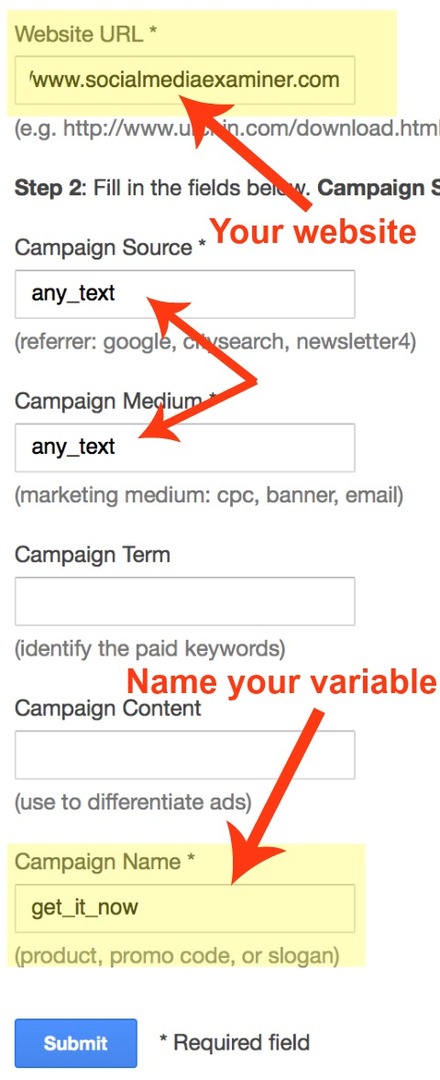
När det gäller kampanjnamnet behöver du inte göra webbadressbyggaren för att använda din produkt, kampanjkod eller slogan. Du kan skriva in vad du vill - säg till exempel namnet på ditt annonsmaterial - som gör det mycket lättare att snabbt identifiera varje annonsmaterial.
Om du till exempel testar "Läs mer" vs. "Skaffa det nu", namnge din första UTM-lära_mer och använd den genererade länken för alla inlägg med "Läs mer." Namnge din andra UTM get_it_now och använd den nya länken för inläggen med "Get it now."
Det som är viktigast här är konsistens. Se till att alla dina länkar innehåller motsvarande kampanjnamnparameter (d.v.s. lära mer eller få det nu). Så här grupperar du inlägg i Google Analytics för att analysera dina resultat.
Klicka på knappen Skicka och Google ger dig en lång webbadress som ser ungefär så ut (för get_it_now-annonsmaterialet):
https://www.socialmediaexaminer.com/?utm_source=any_text&utm_medium=any_text&utm_campaign=get_it_now
Kopiera och klistra in webbadressen i din webbläsare för att se till att den fungerar, och då förkorta den i din URL-förkortare val (t.ex. Bit.ly). Använd den förkortade länken i dina respektive inlägg.
# 4: Skriv, skriv, skriv!
Du behöver flera uppdateringar för testning - tillräckligt med inlägg så att du kan identifiera mönster i dina resultat. Jag föreslår att du skriver minst 10 inlägg för varje annonsmaterial - totalt 20.
När du är redo att skriva, samla alla dina tillgångar - länkar, bilder osv. Se till att var och en av dina länkar pekar på en sida på din webbplats så att Google Analytics kan spåra resultaten.
Förutom de kreativa komponenterna du testar, försök att diversifiera inläggen så mycket som möjligt- du vill inte att de ska vara för lika. Det är viktigt att håll komponenterna konsekventa så det är lättare att tillskriva resultat till var och en (snarare än orelaterade faktorer).
Du behöver inte publicera alla 20 uppdateringarna i rad - du kan lägga upp vad du vill mellan dina testinlägg. De viktigaste sakerna är att placera testposterna lika isär och håll din kreativitet konsekvent under hela ditt test.
# 5: Analysera resultat
Det är dags att komma igång. Lägg dina förkortade länkar i dina förskrivna inlägg, schemalägg inläggen att publicera under den tidsram du bestämt och vänta.
En dag eller två efter att ditt senaste inlägg har publicerats, gräva i Google Analytics.
Logga in på ditt konto och ändra tidsramen till startdatum för din kampanj och slutdatum till en dag eller två efter att kampanjen slutade (på det här sättet kan du fånga alla klickningar på dina slutliga sociala medieinlägg som kanske inte har hänt på publiceringsdagen).
Klicka på fliken Anpassning i toppmenyn. Sedan välj + Ny anpassad rapport.
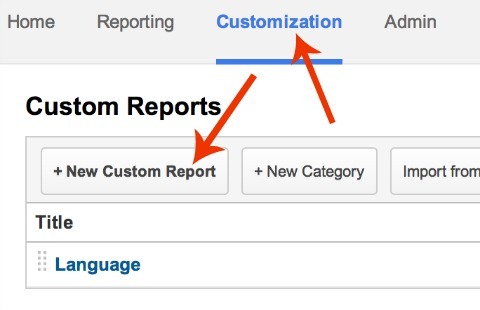
Ge din anpassade rapport ett namn. Sedan, under metriska grupper, välj de mätvärden du vill koppla till din kampanj. Det finns flera att välja mellan - här är de jag rekommenderar:
- Sessioner
- Sidvisningar
- Sidor / session
- Användare
- Tid på sidan
- % Nya sessioner
- Avvisningsfrekvens
- Transaktioner
- Inkomst
Om du inte känner till dessa villkor, det här inlägget om grunderna i Google Analytics innehåller en ordlista och tips för att komma igång på plattformen.
I Dimension Drilldowns (lite längre ner på sidan Anpassad rapport), välj Annonsering och sedan Kampanj. Detta drar in alla länkar du taggade med en UTM-parameter för kampanjnamn.
Klicka på Spara för att se din anpassade rapport.
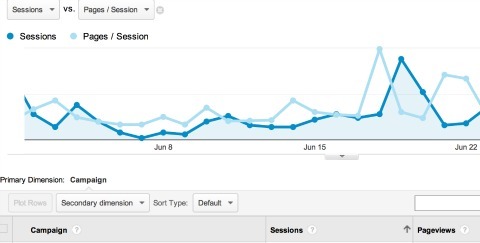
Om du inte har lagt till Google Analytics UTM-parametrar till andra länkar som inte är kopplade till din delat test för sociala medier visar rapporten bara de två annonsgrupperna du angav i Googles URL byggare.
Varje kampanj omfattar all data som är kopplad till länkarna taggade under varje variabel så att du kan jämför sida vid sida för att mäta resultat.
Slutsats
Om du inte har budget för traditionella delade testmetoder erbjuder Google Analytics ett enkelt sätt att se hur din publik svarar på vissa variabler. Processen tar väldigt lite tid att installera och resultaten är en bra utgångspunkt för att definiera framtida sociala medier.
Vad tror du? Har du använt Google Analytics för att dela upp testet? Vilka variabler testar du? Berätta för oss i kommentarerna nedan!



